Почему в Pokémon GO не обнаружен GPS-сигнал и доступные решения для его устранения
Вы идете по своему району с телефоном в руке, готовы поймать редкого покемона. И тут это происходит — игра зависает и говорит: GPS-сигнал Pokémon GO не найден. Вот так, веселье прекращается. Эта ошибка — одна из самых распространенных проблем, с которыми сталкиваются игроки. Она означает, что игра не может определить ваше местоположение, а без этого вы не сможете играть. Но не волнуйтесь. В этом руководстве мы рассмотрим, почему это происходит и как можно быстро это исправить.
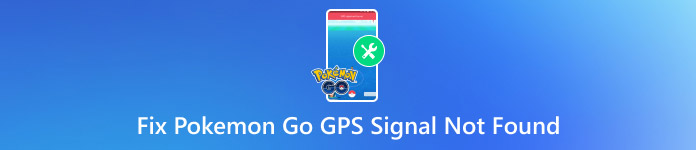
В этой статье:
Часть 1. Почему Pokemon Go сообщает, что сигнал GPS не найден
Сообщение Pokémon GO GPS signal not found 11 может расстраивать, особенно когда вы готовы к исследованию. Эта ошибка появляется, когда игра не может определить ваше реальное местоположение. Pokémon GO нужны точные данные GPS, чтобы поместить вас на карту — без них игра просто не сможет работать правильно. Вот основные причины, по которым это происходит:
1. Плохой сигнал GPS
Если вы находитесь в помещении, под землей или окружены высокими зданиями, ваш телефон может испытывать трудности при подключении к спутникам GPS. Этот слабый сигнал является одной из наиболее распространенных причин.
2. Службы определения местоположения отключены
Pokémon GO требуется доступ к местоположению для работы. Если службы определения местоположения вашего телефона отключены или находятся в режиме экономии заряда батареи, приложение не получит необходимые данные. Поэтому, найдя лучшие координаты Pokémon Go станет бессмысленным.
3. Разрешения для приложений установлены неправильно
Даже если службы определения местоположения доступны, игра не будет работать, если не дано разрешение на их использование. Запрещенная или ограниченная настройка может вызвать ошибку.
4. Сбои в программном обеспечении
Ошибки в операционной системе вашего телефона или в самом приложении Pokémon GO могут мешать работе GPS. Это может произойти после обновлений или в случае сбоя приложения.
5. Инструменты для имитации местоположения или подделки
Если на вашем телефоне включены настройки ложного местоположения (часто используемые для подмены GPS), игра может блокировать ваш сигнал или отображать сообщение об ошибке.
Часть 2. Как исправить ошибку «GPS-сигнал Pokémon Go не найден» на iPhone
Если вам интересно, как исправить сигнал GPS Pokémon GO, который не обнаруживается на вашем iPhone, не волнуйтесь — есть несколько простых действий, которые вы можете выполнить. Это руководство проведет вас через исправления, которые часто решают проблему для большинства игроков.
Перейти к Настройки > Конфиденциальность и безопасность > Сервисы определения местоположения и убедитесь, что он включен НА. Pokémon GO не может работать без него.
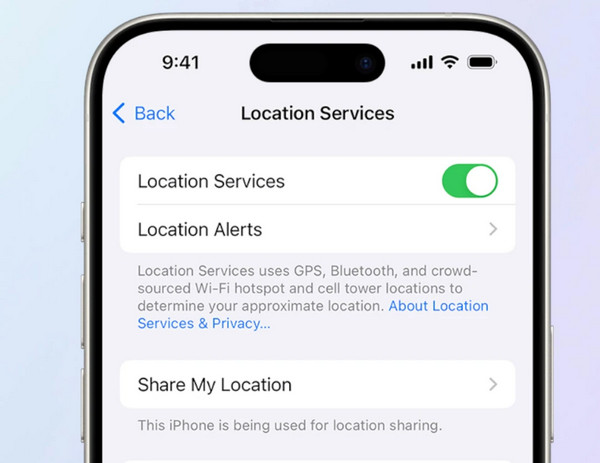
Прокрутите вниз в разделе «Службы определения местоположения», нажмите Покемон ГО, и установите его на Всегда. Это позволяет приложению получать данные о вашем местоположении, даже когда оно работает в фоновом режиме.
Убедитесь, что режим полета включен. ВЫКЛЮЧЕННЫЙ. Когда он включен, ваш телефон не может подключиться к спутникам GPS.
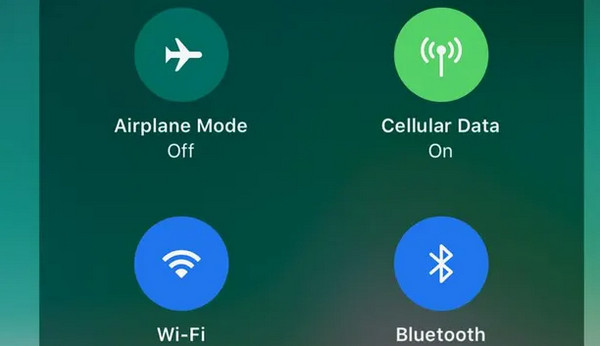
Простая перезагрузка может исправить номинальные программные сбои, которые блокируют ваше GPS-соединение. Удерживайте власть кнопку, затем сдвиньте, чтобы повернуть выключенный. Подождите несколько секунд и включите его снова.
Иногда, переключение Сервисы определения местоположения выключение и повторное включение может обновить ваш сигнал GPS. Попробуйте, если ошибка продолжает появляться.
Даже если вы не используете Wi-Fi, его включение поможет вашему телефону получить более точное местоположение. Перейти к Настройки и включите оба Wi-Fi а также Bluetooth.
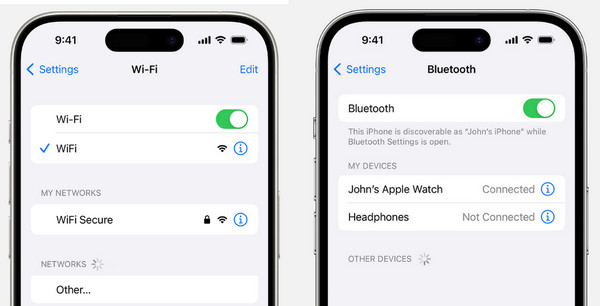
Перейдите в App Store и проверьте наличие обновлений для Pokémon GO. Также убедитесь, что на вашем iPhone установлена последняя версия iOS. Обновления часто исправляют ошибки, которые могут вызывать проблемы с GPS.
Если ничего не помогает, перейдите к Настройки > Общий > Перенос или сброс iPhone > Перезагрузить > Сбросить местоположение и конфиденциальность.
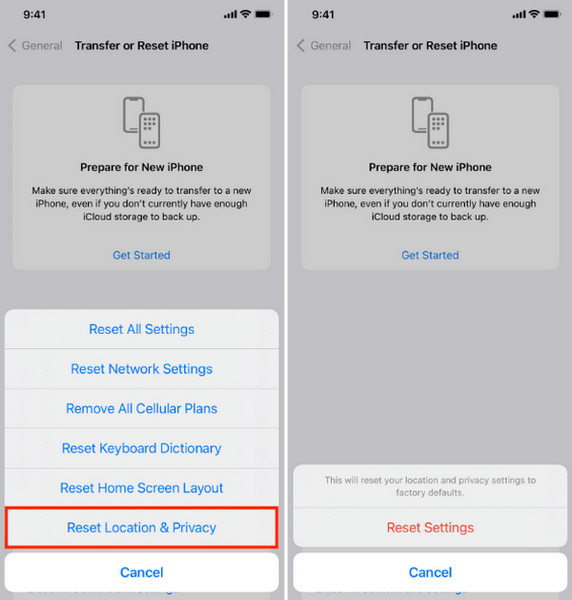
Примечание:
Это приведет к сбросу всех настроек местоположения и конфиденциальности до значений по умолчанию, поэтому делайте это только в крайнем случае.
Часть 3. Как исправить ошибку «GPS-сигнал Pokémon Go не найден» на Android
Если вы используете Android и продолжаете видеть ошибку GPS, вы не одиноки. Многие игроки, ищущие, как исправить сигнал GPS Pokémon GO, не нашли 11, особенно на устройствах под управлением Android 11. Выполните следующие действия, чтобы вернуться в игру.
Перейти к Настройки > Расположение и убедитесь, что он включен. Если он уже включен, выключите его и включите снова, чтобы обновить сигнал.
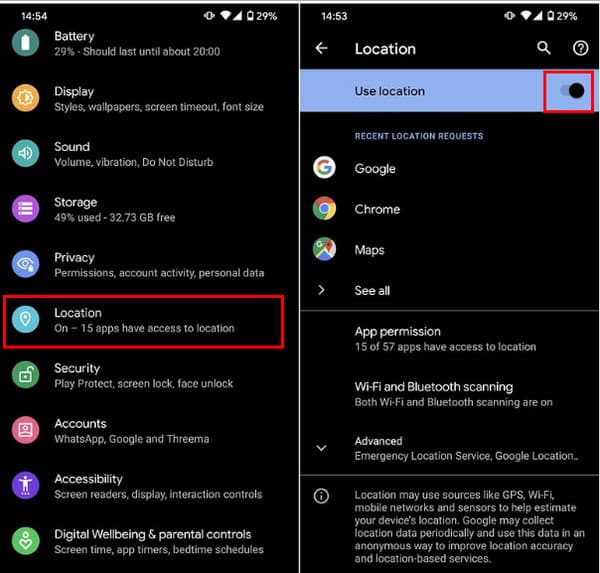
Открытым Настройки > Приложения > Pokemon GO > Разрешения > Расположение и установите его на Разрешить все время. Это гарантирует приложению полный доступ даже в фоновом режиме.
Быстрый перезапуск может устранить ошибки, которые мешают работе GPS. Удерживайте кнопку питания, нажмите «Перезапустить» и перезапустите игру после перезагрузки телефона.
Если вы уже включили настройки разработчика, перейдите на страницу Настройки > Параметры разработчика и убедитесь, Выберите приложение для имитации местоположения установлен на Никто. Инструменты подделки могут вызывать ошибки GPS.
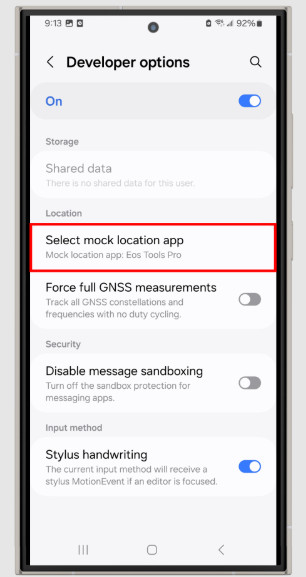
Зайдите в Google Play Store и обновите Pokémon GO, если есть новая версия. Также проверьте Настройки > Система > Обновление программного обеспечения для получения последних обновлений Android.
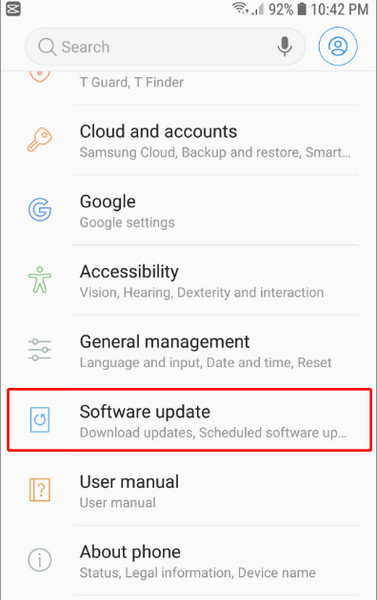
Перейти к Настройки > Программы > Покемон ГО > Хранилище, затем коснитесь Очистить кэш. Это может исправить ошибки, из-за которых приложение неправильно определяет ваше местоположение.
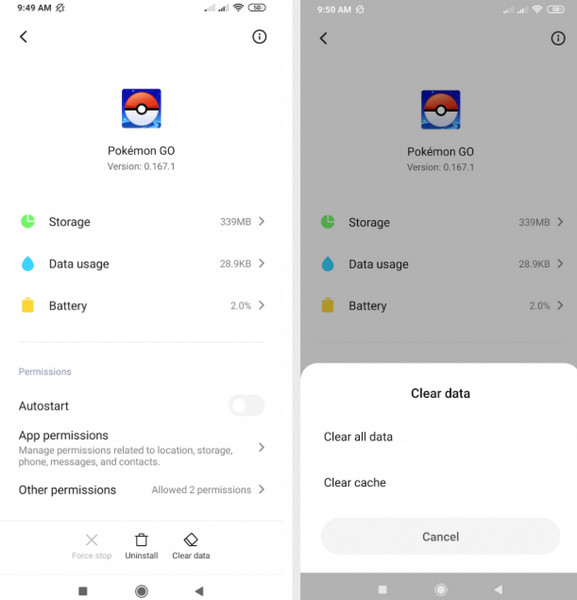
Часть 4. Дополнительные советы — установка местоположения GPS в любом месте
Все еще проблемы с GPS? Может перемещаться по игре, не выходя из дома. Сменщик местоположения может помочь. Один инструмент, который работает хорошо, это imyPass iLocaGo. Он прост в использовании и работает как на iPhone, так и на Android. Всего одним щелчком мыши вы можете установить свой GPS в любой точке мира.
imyPass iLocaGo также делает ваше движение реальным. Вы можете выбрать маршрут и наблюдать за перемещением вашего местоположения, как будто вы идете. Это помогает избежать ошибки местоположения при этом сохраняя вашу игру в безопасности. Вам не нужно рутировать или делать джейлбрейк вашего телефона. Это простой способ играть больше и меньше беспокоиться. Если вы хотите плавного исправления без хлопот, этот инструмент стоит попробовать.
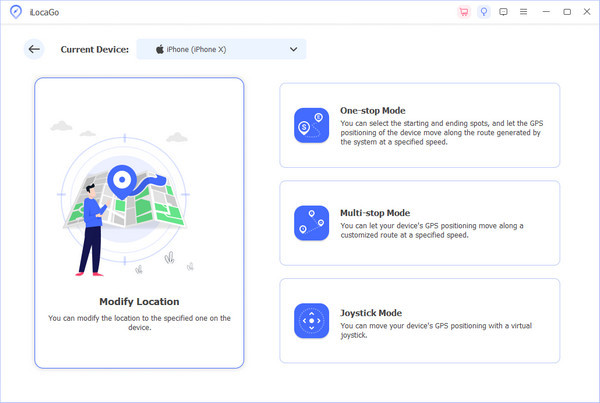
Вывод
Видя Pokémon GO GPS-сигнал не найден 11 Ошибка может быстро испортить веселье. Но не волнуйтесь — это распространенная проблема с простыми исправлениями. Независимо от того, используете ли вы iPhone или Android, проверка настроек GPS, обновление приложения и перезапуск устройства часто могут решить проблему. Если этого недостаточно, такие инструменты, как imyPass iLocaGo, помогут вам легко установить свое местоположение в любом месте. Он работает как на Android, так и на iPhone, поэтому не требуется root или jailbreak. С этими советами вы сможете оставаться в игре, ловить больше покемонов и наслаждаться более плавной игрой, где бы вы ни находились.
Горячие решения
-
GPS-местоположение
- Лучшие локации Pokemon Go с координатами
- Отключите свое местоположение в Life360
- Как изменить местоположение на iPhone
- Обзор iSpoofer Pokemon Go
- Установите виртуальные местоположения на iPhone и Android
- TikTok Отслеживайте свое местоположение
- Monster Hunter Now Джойстик
- Обзор IP Location Finder
- Изменить местоположение Mobile Legends
- Изменить местоположение в TikTok
-
Разблокировать iOS
-
Советы по iOS
-
Разблокировать Андроид

